このステップバイステップ ガイドは、サンプル PHP アプリケーションを起動して Azure Web App で実行するのに役立ちます。 PHP とは別に、Azure Web App は Java、.NET、Node.JS、Python、Ruby などの他の言語もサポートしています。このチュートリアルでは PHP に焦点を当てています (他の言語でも同じプロセスに従います)。このチュートリアルで行うことはすべて 1 ドルのトライアルの対象となります。
始める前に
この例を実行する前に、次の前提条件をローカルにインストールします:
git をダウンロードしてインストールします
PHP をダウンロードしてインストールします
Azure サブスクリプションをお持ちでない場合は、試用版アカウントを作成できます始める前に。
ステップ 1: サンプルをダウンロードします
1. まず、コンピューターで Git Bash を検索して開きます。

2. 次のコマンドを入力して、Hello World サンプル アプリケーションをローカル コンピューターに複製します。

ステップ 2: Azure Web アプリを作成する
1. Azure ポータルにログインし、[新規] -> [Web + モバイル] -> [Web アプリ] を選択します。

2. 「アプリケーション名」を入力し、「アプリケーション サービス プラン/場所」のデフォルトを選択します。 App Service プランの詳細については、「Azure App Service プランの詳細な概要」を参照してください。

3. [作成] を選択します。
ステップ 3: デプロイメント認証情報を構成する
Web アプリケーションが作成されたら、「デプロイメント認証情報」をクリックし、「ユーザー名」とパスワードを入力して、「保存」をクリックします。 Git と FTP はログイン アカウントを使用して認証できないため、ここで新しく作成したユーザー名とパスワードを使用して PHP アプリケーションをデプロイする必要があります。

ステップ 4: ローカル Git デプロイメント オプションを構成する
[デプロイメント オプション] をクリックし、[ソースの選択] を [ローカル Git リポジトリ] として選択し、[OK] をクリックします。


ステップ 5: PHP を使用するように設定します
[アプリケーション設定] を選択し、[PHP バージョン] として 7.0 を選択し、[保存] をクリックします。

以上がAzure Web Apps で php アプリケーションを作成するためのグラフィカル チュートリアルの詳細内容です。詳細については、PHP 中国語 Web サイトの他の関連記事を参照してください。
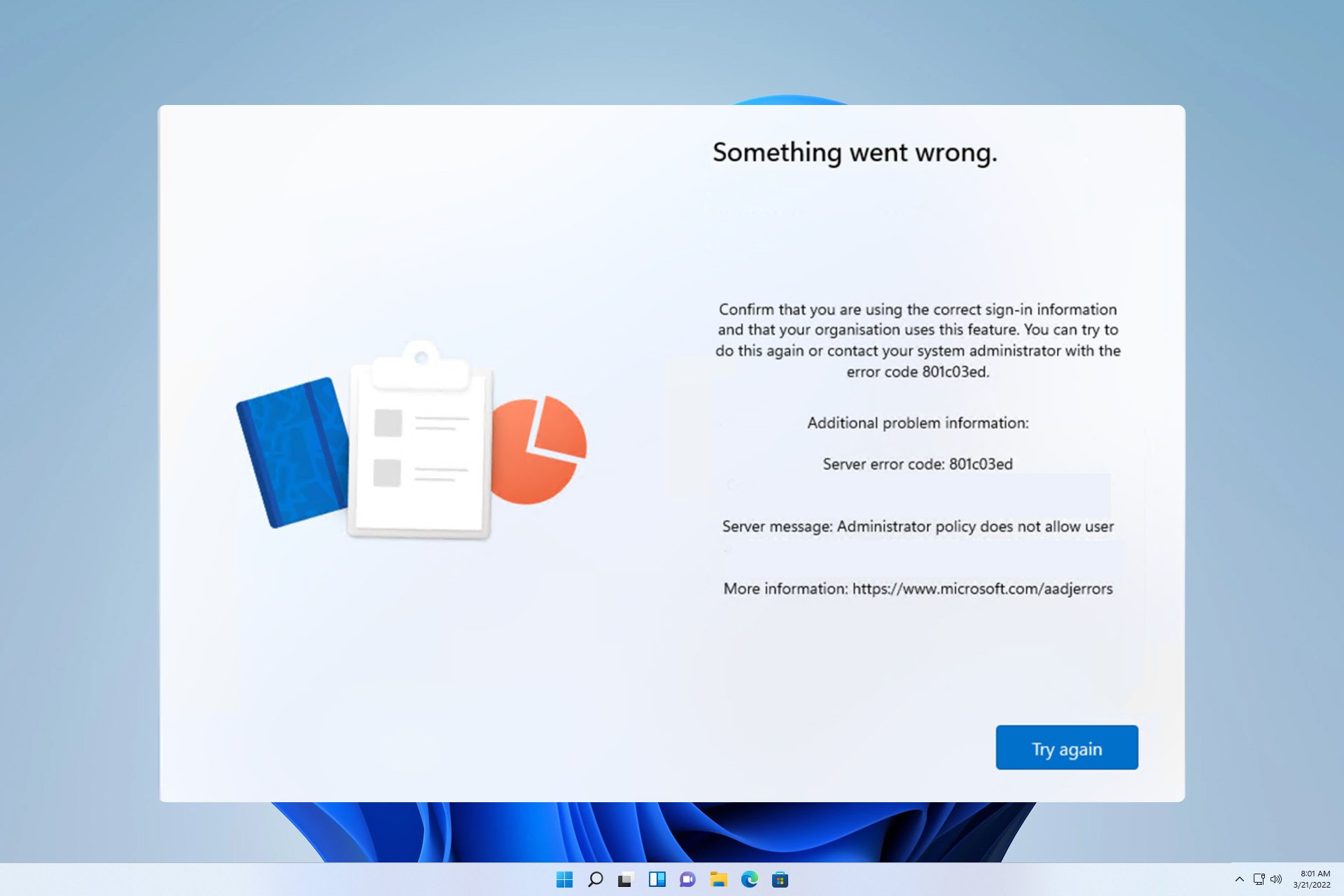 错误代码 801c03ed:如何在 Windows 11 上修复它Oct 04, 2023 pm 06:05 PM
错误代码 801c03ed:如何在 Windows 11 上修复它Oct 04, 2023 pm 06:05 PM错误801c03ed通常附带以下消息:管理员策略不允许此用户加入设备。此错误消息将阻止你安装Windows并加入网络,从而阻止你使用电脑,因此尽快解决此问题非常重要。什么是错误代码801c03ed?这是一个Windows安装错误,由于以下原因而发生:Azure设置不允许新用户加入。Azure上未启用设备对象。Azure面板中的硬件哈希出现故障。如何修复Windows801上的错误代码03c11ed?1.检查Intune设置登录到Azure门户。导航到“设备”,然后选择“设备设置”。将“用户可以将
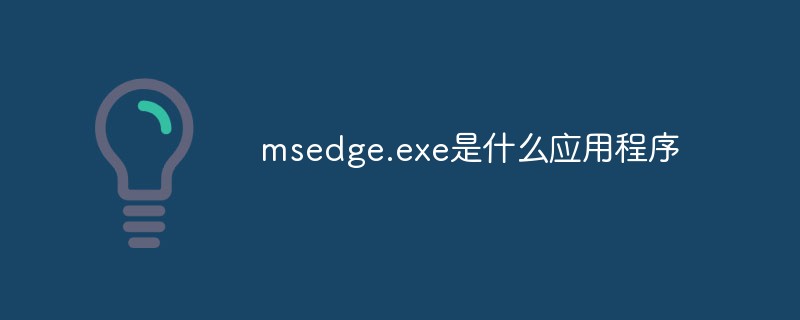 msedge.exe是什么应用程序Sep 09, 2022 pm 02:37 PM
msedge.exe是什么应用程序Sep 09, 2022 pm 02:37 PM“msedge.exe”指的是“Microsoft Edge”网页浏览器软件;“Microsoft Edge”是由Microsoft开发的网页浏览器,该浏览器在2015年被正式命名,并且内置在了Windows10版本中;该浏览器与IE浏览器相比,Edge将支持现代浏览器功能,比如扩展。
 卸载程序的文件名是什么Oct 21, 2022 pm 02:05 PM
卸载程序的文件名是什么Oct 21, 2022 pm 02:05 PM卸载程序的文件名是“uninstall.exe”或“uninst.exe”,是用以协助使用者将软件自电脑中删除的一种电脑软件。使用方法:1、在文件资源管理器中挖掘并导航到应用程序EXE文件所在的文件路径;2、通过文件路径打开应用程序的安装目录,找到“uninstall.exe”文件;3、双击卸载文件“uninstall.exe”即可开始程序删除过程。
![如何修复 Windows 11 上的应用程序无法打开问题 [已解决]](https://img.php.cn/upload/article/000/465/014/168300240866363.png) 如何修复 Windows 11 上的应用程序无法打开问题 [已解决]May 02, 2023 pm 12:40 PM
如何修复 Windows 11 上的应用程序无法打开问题 [已解决]May 02, 2023 pm 12:40 PM微软最新发布的Windows11,已经证明是Windows10的更好版本,其结构变化、更人性化、重新排列的任务栏等。尽管Windows11是其中一个优秀的版本。许多Windows用户注意到他们的Windows11PC上存在一个不寻常的问题,他们无法启动大多数Windows11应用程序。无论他们尝试启动应用程序多少次,它只是简单地崩溃并且无法在系统上打开。突然发生这种情况可能有很多原因,下面列出了一些原因。Windows更新服务已停止。对系统的病毒攻击。系统上的用户帐户存
 利用Azure语义搜索与OpenAI,打造认知搜索系统Oct 12, 2023 am 10:18 AM
利用Azure语义搜索与OpenAI,打造认知搜索系统Oct 12, 2023 am 10:18 AM旨在简化文档搜索,多种服务和平台的结合都是获得无与伦比性能的关键。在本文中,我们将探索一种将 Azure 认知服务的强大功能与 OpenAI 的功能相结合的整体方法。通过深入研究意图识别、文档过滤、特定领域的算法和文本摘要,您将学习创建一个不仅可以理解用户意图而且可以有效处理和呈现信息的系统。
 使用PHP和OpenLayers创建地图应用程序May 11, 2023 pm 08:31 PM
使用PHP和OpenLayers创建地图应用程序May 11, 2023 pm 08:31 PM随着Internet的发展,越来越多的应用程序需要实现地图可视化展示。本文将介绍如何使用PHP和OpenLayers创建地图应用程序。一、OpenLayers介绍OpenLayers是一个JavaScript开源库,可以展示动态地图。除了展示标准的WMS、WFS和GoogleMaps,OpenLayers还可以展示自定义的地图,可以展示矢量数据,支持地图放
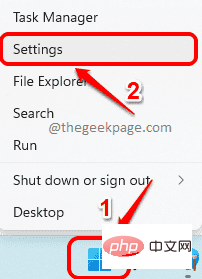 如何在 Windows 11 中重新安装邮件应用程序Apr 14, 2023 pm 03:19 PM
如何在 Windows 11 中重新安装邮件应用程序Apr 14, 2023 pm 03:19 PM<p><strong>邮件应用程序</strong>是Windows11内置的一个非常有用的电子邮件客户端。它允许您从一个位置管理所有邮件帐户。虽然Mail应用程序非常有用,但有时可能需要重置,有时也需要重新安装,原因有多种。在本文中,我们将通过一些简单的步骤说明如何从Windows11轻松卸载Mail应用程序,以及如何轻松地从MicrosoftStore将其取回。</p>&l
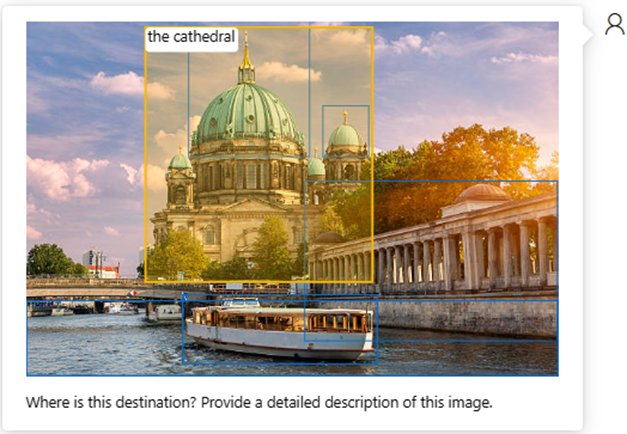 微软 Azure OpenAI 服务现已支持 GPT-4 Turbo with VisionDec 18, 2023 am 08:18 AM
微软 Azure OpenAI 服务现已支持 GPT-4 Turbo with VisionDec 18, 2023 am 08:18 AM本站12月17日消息,AzureOpenAI服务提供对OpenAI强大语言模型的RESTAPI访问,这些模型包括GPT-4、GPT-3.5-Turbo和嵌入模型系列。微软宣布进一步加强AzureOpenAI服务的功能,并为客户提供了最新的GPT-4TurbowithVision的公开预览版本这个先进的多模态AI模型继承了GPT-4Turbo的所有强大功能,并且还加入了图像处理和分析的能力。这样一来,我们就有了利用GPT-4处理更多任务的机会,比如改进无障碍辅助功能、解释和分析可视化数据,以及进行


ホットAIツール

Undresser.AI Undress
リアルなヌード写真を作成する AI 搭載アプリ

AI Clothes Remover
写真から衣服を削除するオンライン AI ツール。

Undress AI Tool
脱衣画像を無料で

Clothoff.io
AI衣類リムーバー

AI Hentai Generator
AIヘンタイを無料で生成します。

人気の記事

ホットツール

PhpStorm Mac バージョン
最新(2018.2.1)のプロフェッショナル向けPHP統合開発ツール

Dreamweaver Mac版
ビジュアル Web 開発ツール

SecLists
SecLists は、セキュリティ テスターの究極の相棒です。これは、セキュリティ評価中に頻繁に使用されるさまざまな種類のリストを 1 か所にまとめたものです。 SecLists は、セキュリティ テスターが必要とする可能性のあるすべてのリストを便利に提供することで、セキュリティ テストをより効率的かつ生産的にするのに役立ちます。リストの種類には、ユーザー名、パスワード、URL、ファジング ペイロード、機密データ パターン、Web シェルなどが含まれます。テスターはこのリポジトリを新しいテスト マシンにプルするだけで、必要なあらゆる種類のリストにアクセスできるようになります。

DVWA
Damn Vulnerable Web App (DVWA) は、非常に脆弱な PHP/MySQL Web アプリケーションです。その主な目的は、セキュリティ専門家が法的環境でスキルとツールをテストするのに役立ち、Web 開発者が Web アプリケーションを保護するプロセスをより深く理解できるようにし、教師/生徒が教室環境で Web アプリケーションを教え/学習できるようにすることです。安全。 DVWA の目標は、シンプルでわかりやすいインターフェイスを通じて、さまざまな難易度で最も一般的な Web 脆弱性のいくつかを実践することです。このソフトウェアは、

MinGW - Minimalist GNU for Windows
このプロジェクトは osdn.net/projects/mingw に移行中です。引き続きそこでフォローしていただけます。 MinGW: GNU Compiler Collection (GCC) のネイティブ Windows ポートであり、ネイティブ Windows アプリケーションを構築するための自由に配布可能なインポート ライブラリとヘッダー ファイルであり、C99 機能をサポートする MSVC ランタイムの拡張機能が含まれています。すべての MinGW ソフトウェアは 64 ビット Windows プラットフォームで実行できます。







